ERROR_CANNOT_DETECT_DRIVER_FAILURE: 7가지 빠른 수정
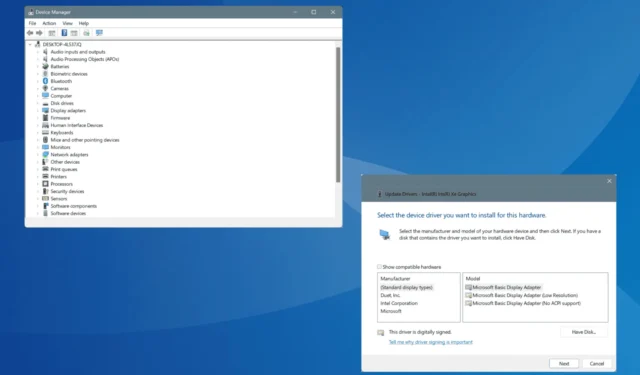
ERROR_CANNOT_DETECT_DRIVER_FAILURE 문제는 잘못 구성된 설정, 누락된 드라이버, 버그가 있는 드라이버 업데이트 또는 잘못된 Windows 설치로 인해 발생합니다. 1080(0x438) 오류는 매우 드물며 지금까지 보고된 사례는 몇 건뿐입니다!
문제 해결을 시작하기 전에 선택 사항을 포함하여 보류 중인 모든 Windows 업데이트를 설치하고 PC에서 맬웨어를 검사하세요.
ERROR_CANNOT_DETECT_DRIVER_FAILURE는 어떻게 해결할 수 있나요?
1. 호환되는 드라이버를 설치하세요
최근에 새 하드웨어를 연결했지만 호환 드라이버를 설치하지 않은 경우 ERROR_CANNOT_DETECT_DRIVER_FAILURE 메시지가 나타날 수 있습니다. 이는 일반적으로 프린터에서 발생합니다.
Windows는 대부분 기기에 대한 드라이버를 자동으로 설치하지만, 가끔은 작업이 실패합니다. 그런 경우 제조업체 웹사이트를 방문하여 호환되는 버전을 찾은 다음 드라이버를 수동으로 설치해야 합니다.
2. 설치된 드라이버를 업데이트합니다.
- Windows+를 눌러 XPower User 메뉴를 열고 Device Manager를 선택하세요 .
- 여기에서 다양한 항목을 확장하고, 아래에 개별적으로 나열된 장치를 마우스 오른쪽 버튼으로 클릭한 다음 드라이버 업데이트를 선택하세요 .
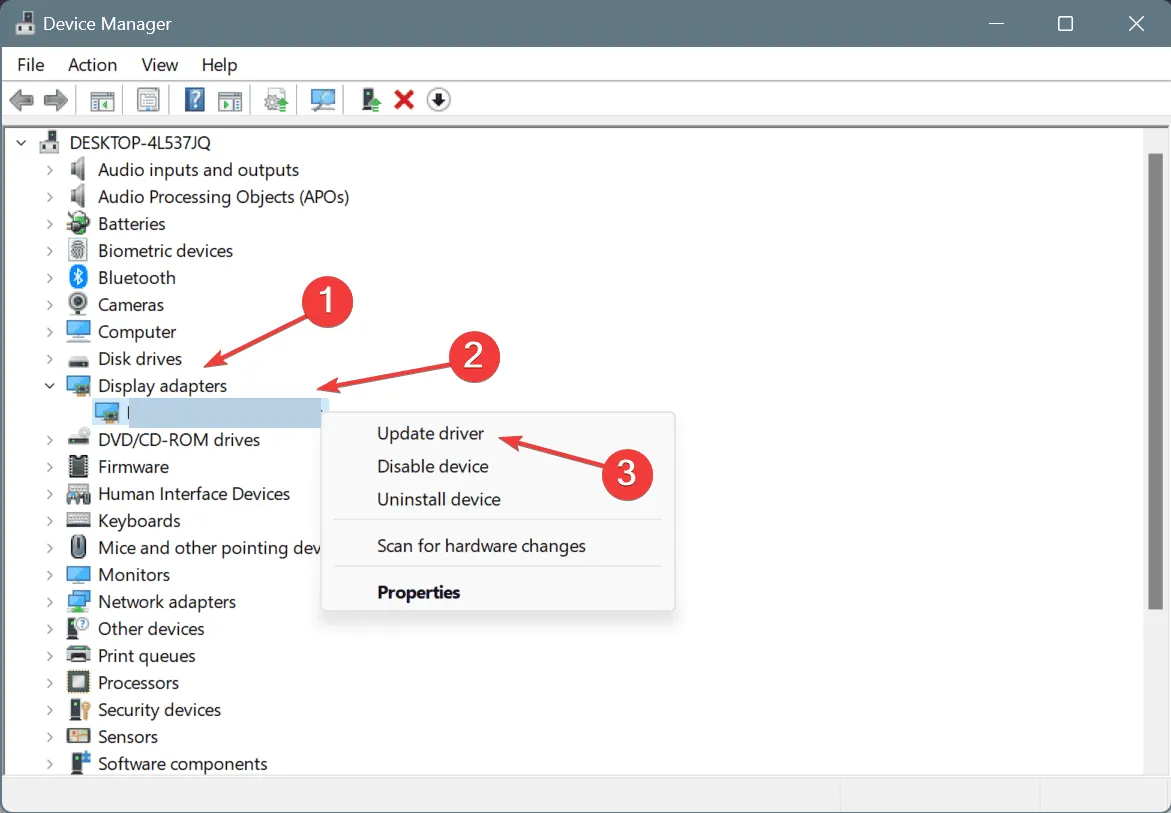
- 드라이버 자동 검색을 클릭하면 Windows가 로컬에서 구할 수 있는 최상의 버전을 설치하게 됩니다.
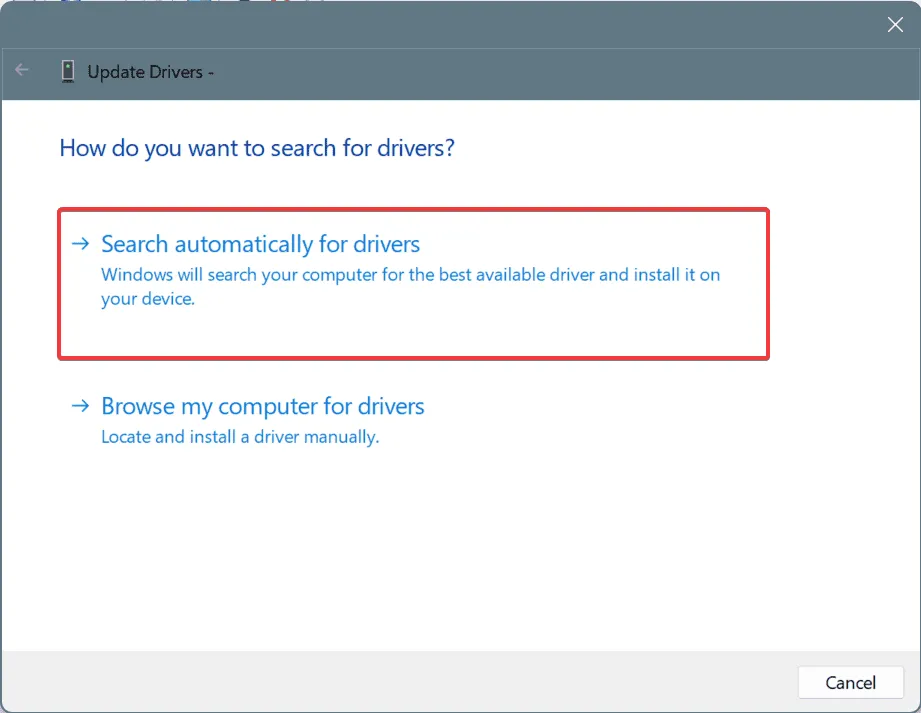
- 완료되면 PC를 재시작하고 개선 사항을 확인하세요.
이미 설치되어 있는 경우 드라이버를 업데이트하면 Windows에서 ERROR_CANNOT_DETECT_DRIVER_FAILURE 문제가 없어집니다. 다시 말하지만, 모든 기기, 특히 최근에 연결된 프린터에 대해 이 작업을 수행하세요.
3. 드라이버 업데이트를 롤백합니다.
- Windows+를 눌러 R실행을 열고 텍스트 필드에 devmgmt.msc를Enter 입력한 후 .를 누릅니다 .
- 여기의 모든 항목을 확장하고, 개별 장치를 하나씩 마우스 오른쪽 버튼으로 클릭한 다음 속성을 선택합니다 .
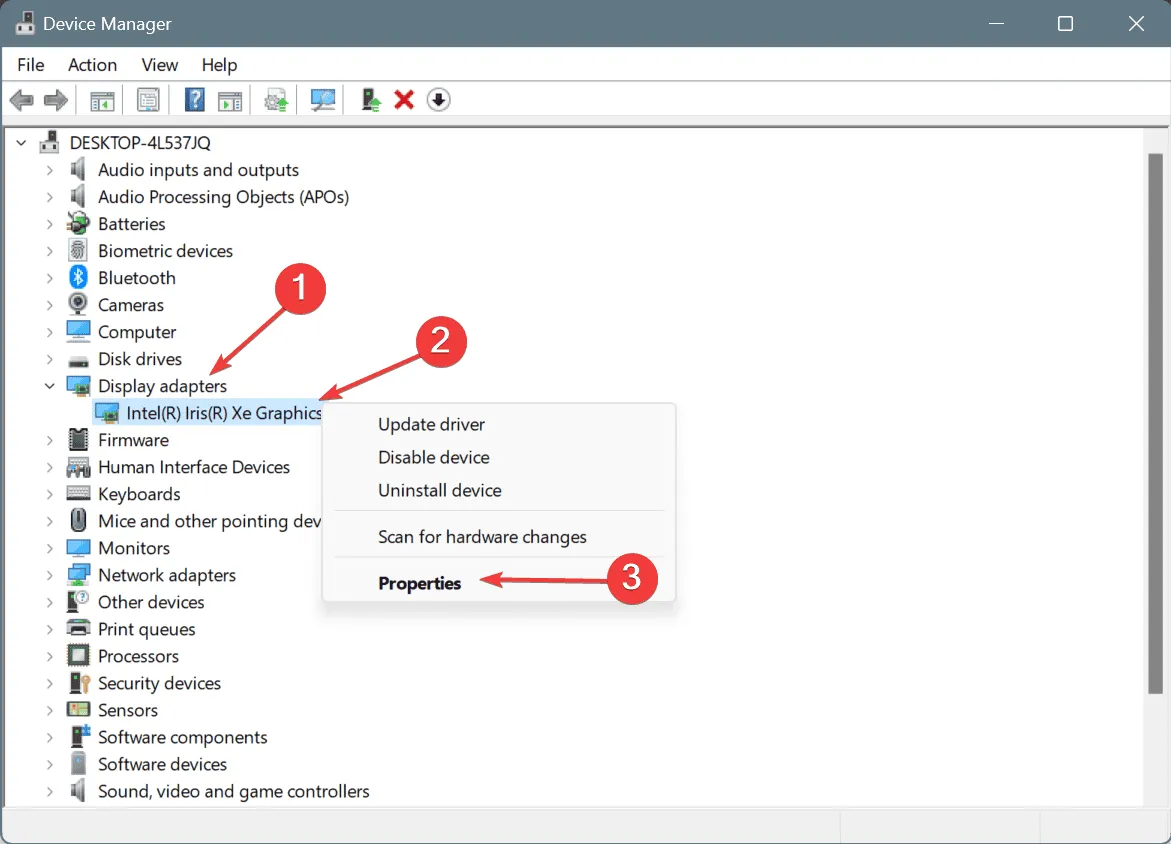
- 드라이버 탭으로 가서 드라이버 롤백 버튼을 클릭합니다. 드라이버 롤백 버튼이 회색으로 표시되면 다음 장치로 이동합니다.
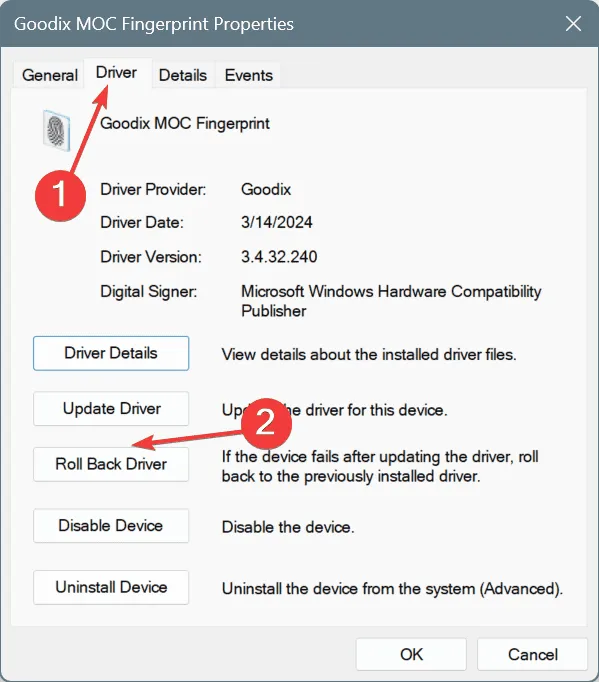
- 업데이트 롤백 이유를 선택하고 ‘예’를 클릭하여 확인합니다.
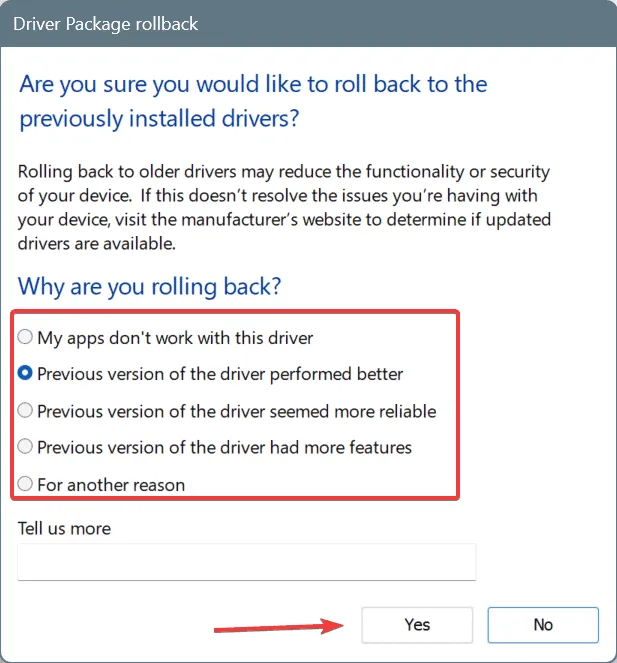
- PC를 다시 시작하고 개선 사항을 확인하세요.
4. 방화벽 설정 재설정
- Windows+를 눌러 S검색을 열고, 텍스트 필드에 제어판을 입력한 후 관련 결과를 클릭합니다.
- 시스템 및 보안을 클릭하세요 .
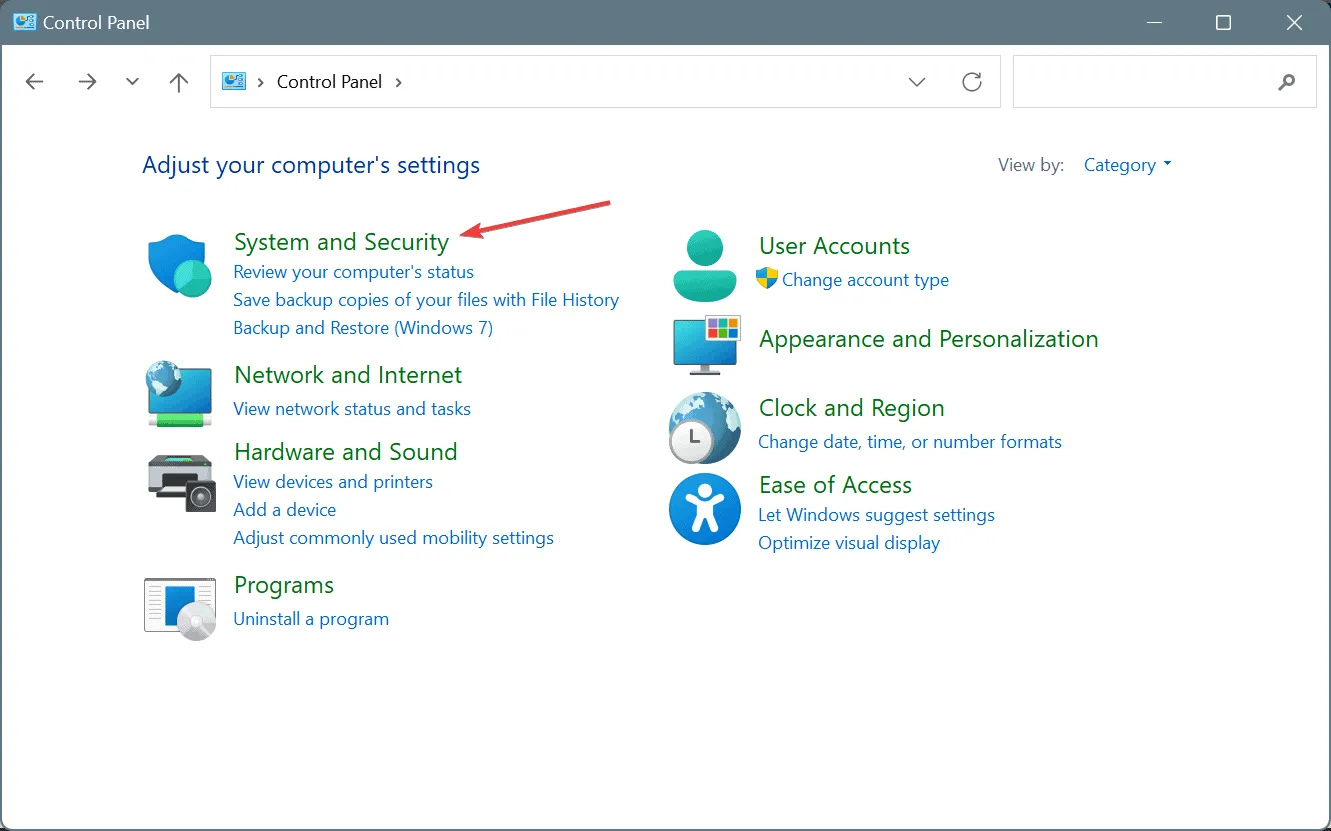
- 이제 Windows Defender 방화벽을 클릭하세요 .
- 왼쪽 창에서 기본값 복원을 선택합니다 .
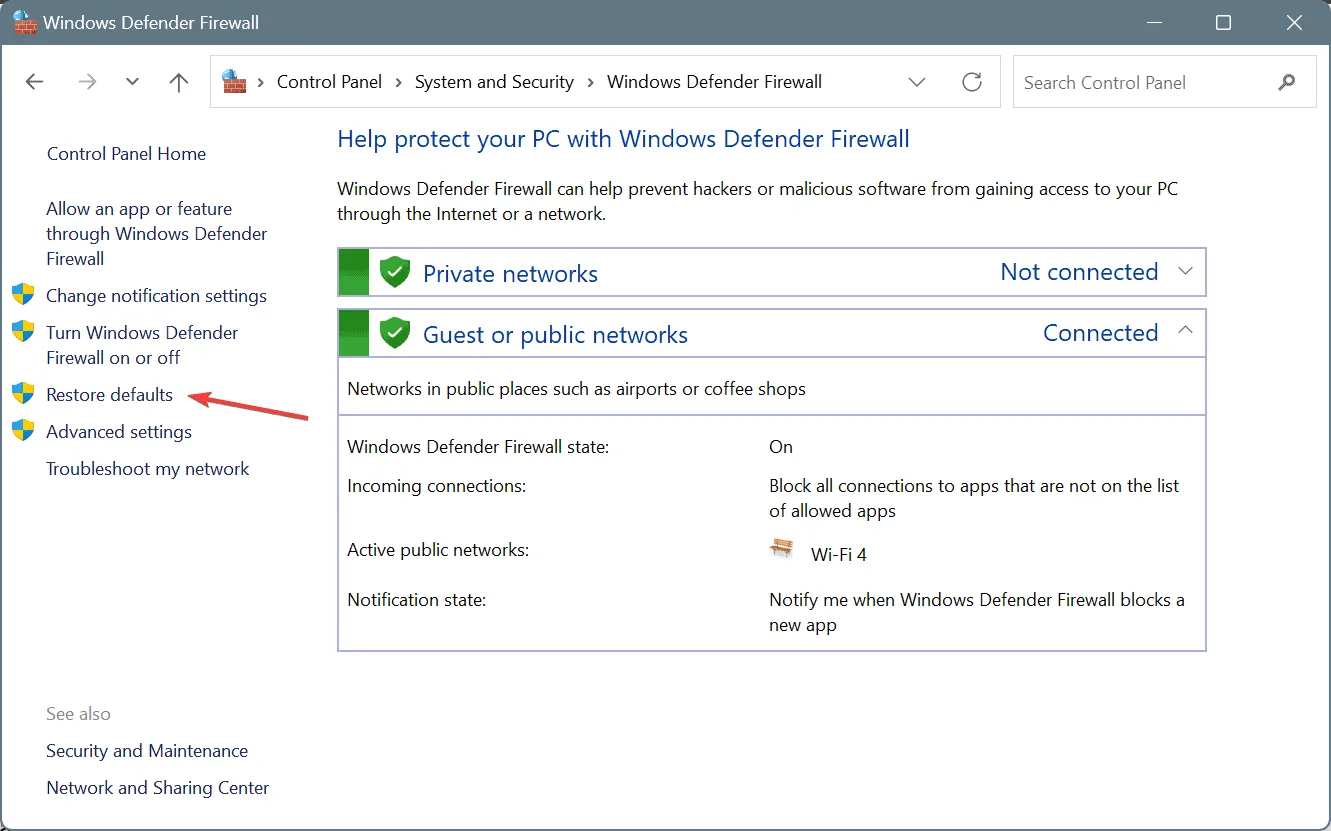
- 다시 기본값 복원을 클릭하여 변경 사항을 확인합니다.
일부 사용자 지정 방화벽 규칙으로 인해 드라이버 오류를 감지할 수 없습니다라는 Windows 메시지가 나타나는 경우 Windows Defender 방화벽을 기본값으로 재설정하면 곧바로 문제가 해결됩니다.
5. 충돌하는 타사 앱 제거
- Windows+를 눌러 R실행을 열고, 텍스트 필드에 appwiz.cpl을Enter 입력하고 .를 누릅니다 .
- OS와 충돌할 수 있는 앱을 선택하고 제거를 클릭하세요 .
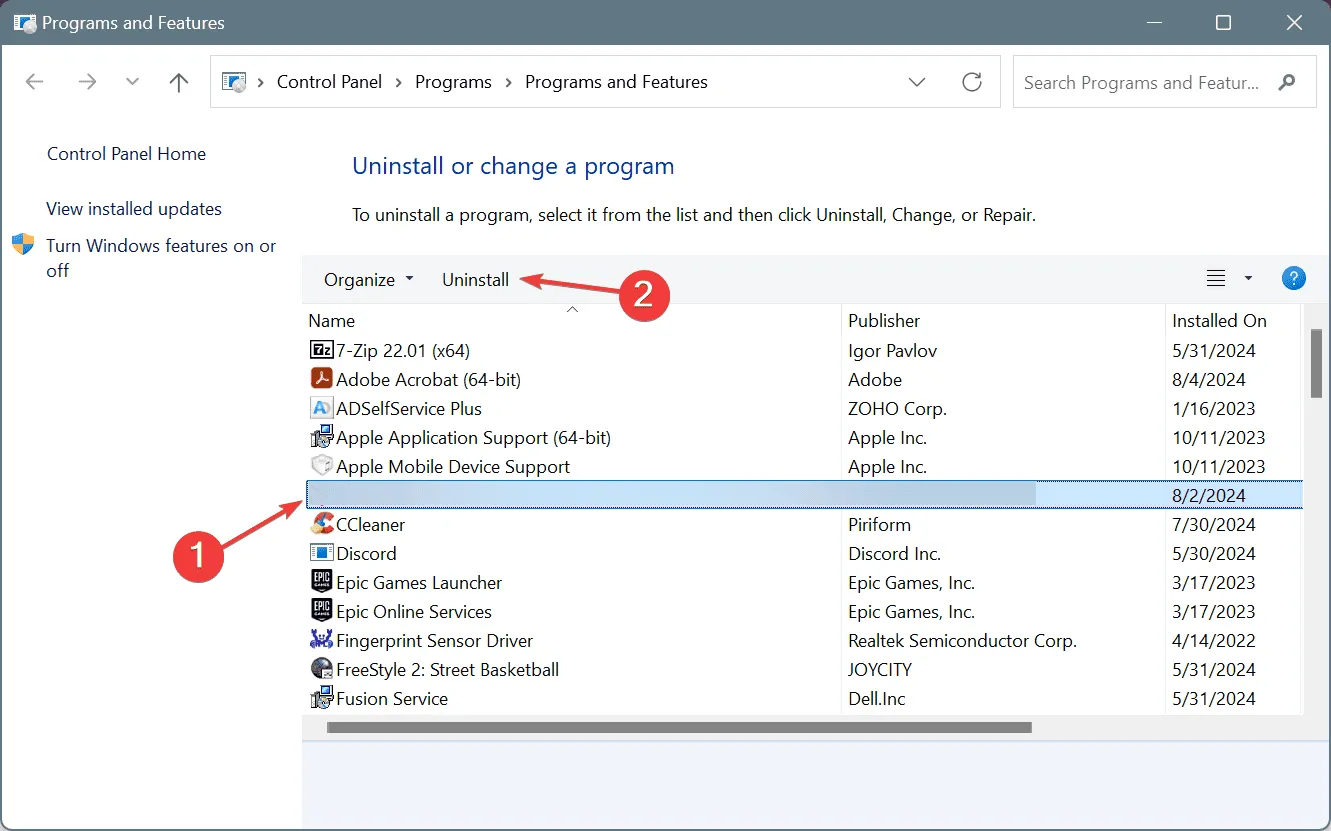
- 화면의 지시에 따라 과정을 완료하세요.
- 마지막으로 PC를 다시 시작하여 개선 사항을 확인하세요.
ERROR_CANNOT_DETECT_DRIVER_FAILURE Windows 오류 메시지가 계속 나타나면 최고의 제거 소프트웨어를 사용하여 프로그램의 남아 있는 파일과 레지스트리 항목을 삭제하세요.
6. 시스템 복원을 수행합니다.
- Windows+를 눌러 S검색을 열고 복원 지점 만들기 를 입력한 후 관련 결과를 클릭합니다.
- 시스템 복원 버튼을 클릭합니다 .
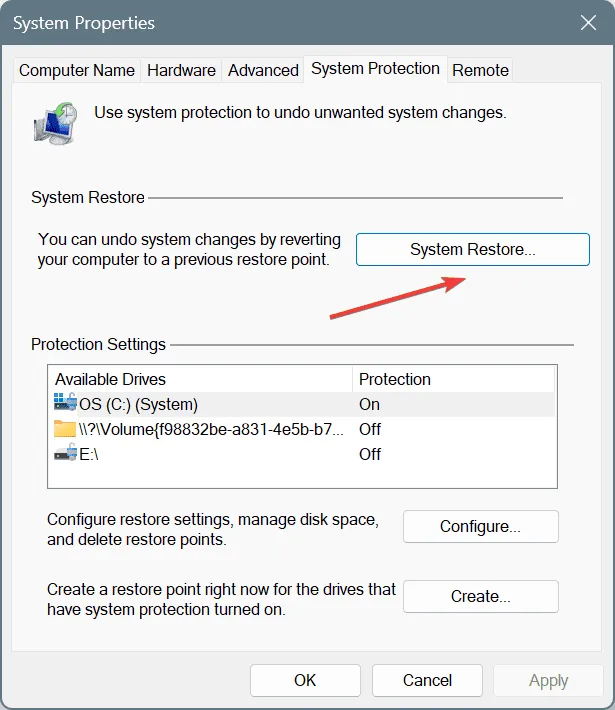
- 다른 복원 지점 선택 옵션을 선택 하고 다음을 클릭합니다.
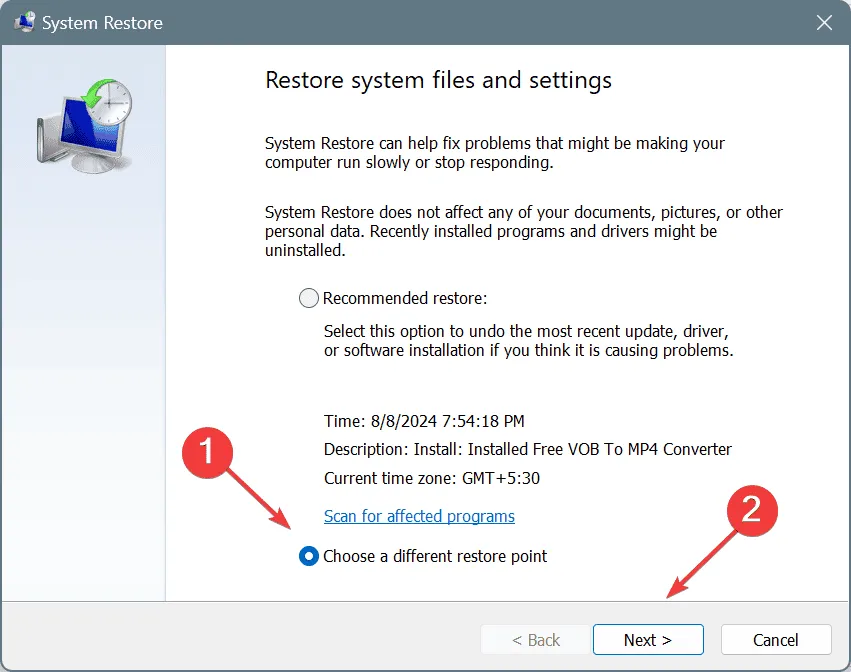
- 목록에서 가장 오래된 복원 지점을 선택하고 다음을 클릭합니다 .
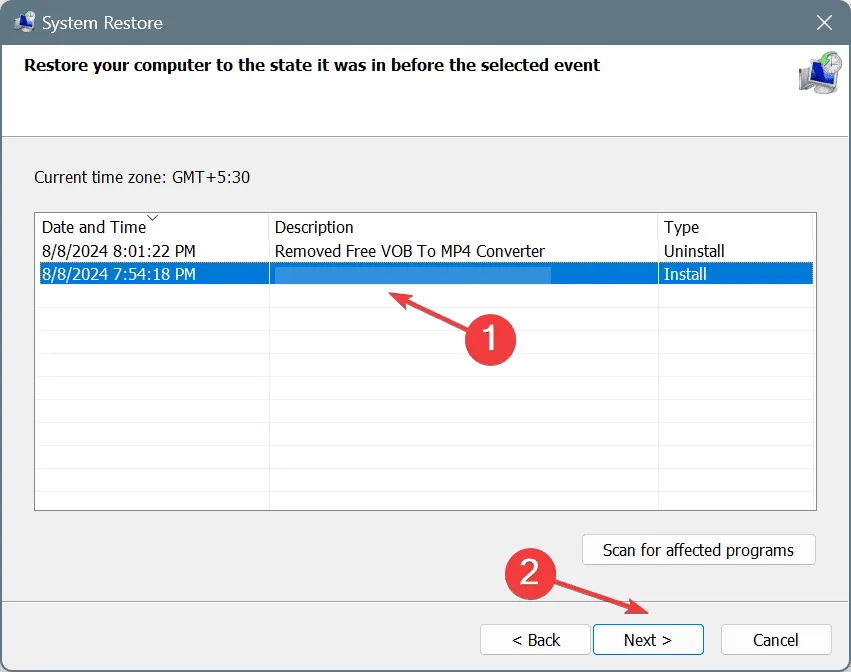
- 복원 세부 정보를 확인하고 마침을 클릭한 다음 변경 사항을 확인합니다.
- 시스템 복원이 완료될 때까지 기다리세요. 15-30분 정도 걸릴 수 있습니다.
7. 윈도우 재설치
다른 방법이 모두 작동하지 않을 때 마지막 옵션은 PC에 Windows를 다시 설치하는 것입니다. 이렇게 하면 모든 잘못된 구성이 지워지고 ERROR_CANNOT_DETECT_DRIVER_FAILURE 문제를 유발하는 레지스트리의 손상이 수정됩니다.
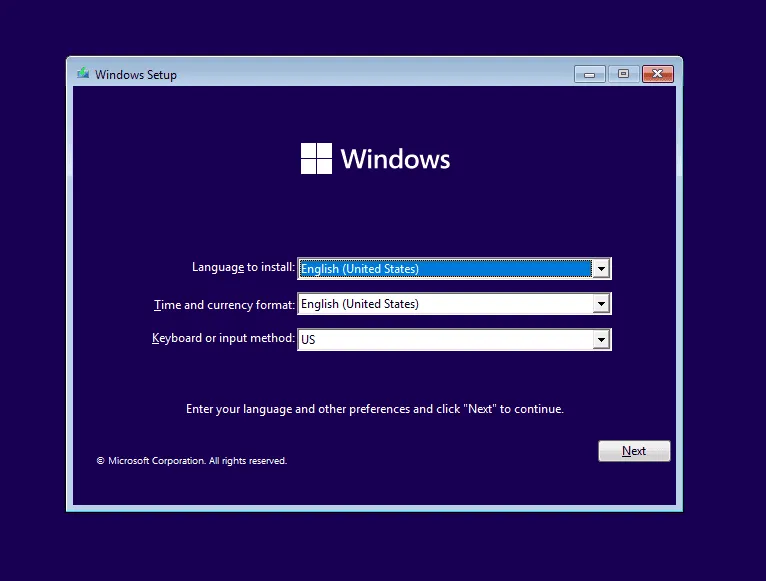
Windows를 다시 설치하려면 USB 플래시 드라이브를 PC에 연결 > Microsoft 공식 웹사이트로 이동 > 미디어 생성 도구 다운로드 > 부팅 가능한 USB 드라이브 생성 > 영향을 받는 PC에 삽입 > USB 드라이브의 부팅 순서 변경 > Windows 설치 프로그램 로드 > Windows 설치.
기억하세요, ERROR_CANNOT_DETECT_DRIVER_FAILURE 문제는 일반적으로 소프트웨어 구성 오류로 인해 발생하며 하드웨어와 관련이 있는 경우는 드뭅니다. 하지만 문제가 지속되면 PC를 수리점에 가져가 하드웨어를 검사해야 합니다.
어떤 해결책이 당신에게 효과가 있었나요? 댓글 섹션에서 독자들과 공유하세요.


답글 남기기